
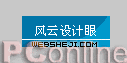
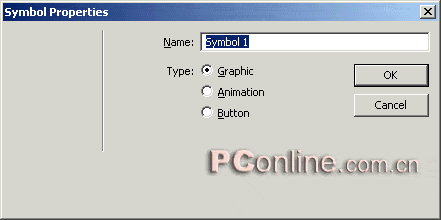
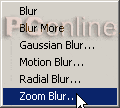
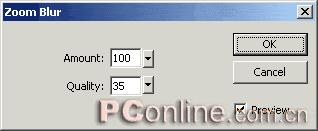

6、选中该对象,执行菜单命令“Edit--Clone”(快捷键为“Ctrl+Shift+D”),原地克隆一个符号对象,同样对克隆对象的Effects效果进行设定:单击其Zoom Blur的效果选项,在弹出的设置框中将Amount和Quality两个选项的数值都设为最小值 1。

7、打开两个文字符号所在的层,配合Shift键同时选定这两个Symbol对象,如下图所示:

8、执行菜单命令“Modify--Symbol--Tween Instances”,如下图所示:
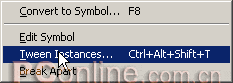
9、在弹出的对话框中进行设置:Steps里面的数值就用默认的10即可,但是一定要勾选Distribute to frames前面的复选框,因为只有这样才能生成动画。具体设置请看下图:

10、此刻我们可以发现编辑区下端状态栏的播放按钮已经变为可用了,此刻挤压文字的动画效果就已经展现了。但是我们发现有一点儿不够完美的地方,回到第一桢我们可以看到如下图所示的效果。“设”字模糊的程度还是不够,这样总体效果就不够好了,但是Zoom Blue的相关设置我们已经设置为最大值了,那样我们就需要重新想办法了!
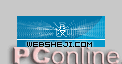
11、打开Frame桢面板,单击右侧的弹出菜单按钮,执行Duplicate Frame命令。在弹出的设置框中进行相关设定,将Insert new frames的选项设置为Before current frames,如下图:

12、选中刚刚复制的第一桢的对象,执行Propertiers(属性)面板的Effects(效果)命令的Blue--Gaussian Blue效果命令,进行设置如下图所示:
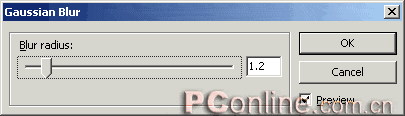
13、继续执行11、12步骤的操作,再次在第一桢前复制一桢,继续对复制对象进行Gaussian高斯模糊处理,这次设置的数值要稍微再大些,可以根据预览的效果对数值大小进行设定。
14、这样总体的动画效果就完成了。既然是做的Logo,那么这个Logo就要让人明白你的中心意思所在,我们至少需要让人知道你的logo中心内容是什么,这样,我们双击最后一桢的Frame delay框内的数字 9 ,在弹出的Frame delay框中进行设定,这里我们把默认的9改成了60,这样我们就可以令最后一桢的内容停留的时间稍微长些,让人家真正看清楚你到底写的什么字!当然,数值越大,停留的时间就越长,这个就不多讲了。

15、好了,完工,看看我们最终的动画效果吧:

PNG源文件点击这里下载。
| Word教程网 | Excel教程网 | Dreamweaver教程网 | Fireworks教程网 | PPT教程网 | FLASH教程网 | PS教程网 |
| HTML教程网 | DIV CSS教程网 | FLASH AS教程网 | ACCESS教程网 | SQL SERVER教程网 | C语言教程网 | JAVASCRIPT教程网 |
| ASP教程网 | ASP.NET教程网 | CorelDraw教程网 |
 QQ:2693987339(点击联系)购买教程光盘
QQ:2693987339(点击联系)购买教程光盘